Bei Dokumenten ist das PDF-Format eines der beliebtesten Formate und es erfasst alle Elemente eines gedruckten Dokuments als elektronisches Bild. Sie können eine PDF-Datei anzeigen, drucken, navigieren oder an eine andere Person weiterleiten. PDF-Dateien können mit Adobe Acrobat, Acrobat Capture usw. erstellt werden.
Viele Benutzer haben jedoch berichtet, dass sie bei der Verwendung des in Chrome integrierten PDF-Viewers die Fehlermeldung „Fehler beim Laden des PDF-Dokuments“ auf ihrem Computer erhielten. Tatsächlich kann dieser Fehler andere Browser wie Firefox oder Opera und andere Anwendungen betreffen, die PDF-Dateien verarbeiten können.
Um dieses Problem zu beheben, sehen wir uns jetzt unten einige Lösungen an.
Wie behebt man den Chrome Fehler „Fehler beim Laden des PDF-Dokuments“
Lösung 1: Google Chrome auf die neueste Version aktualisieren
Manchmal wird PDF in Chrome aufgrund der alten Version dieses Webbrowsers nicht geladen. Nach Angaben von Benutzern könnte eine Aktualisierung von Chrome auf die neueste Version das Problem beheben, da Google bereits einige Probleme bei der PDF-Anzeige behoben hat.
Hier ist eine Kurzanleitung zur Aktualisierung von Chrome:
- Öffnen Sie diesen Webbrowser und klicken Sie auf das Drei-Punkte-Symbol, gehen Sie zu Hilfe > Über Google Chrome.
- Sie erhalten einen neuen Tab, der Ihnen die aktuelle Version anzeigt, die auf Ihrem PC installiert ist. Zusätzlich sucht Chrome nach Updates. Wenn ein Update verfügbar ist, werden Sie aufgefordert, es zu installieren.
Starten Sie nach Abschluss des Updates diesen Browser neu, und überprüfen Sie, ob der Fehler, dass das PDF-Dokument nicht geladen werden konnte, behoben ist. Falls nicht, gehen Sie zur nächsten Lösung über.
Lösung 2: Konfigurieren von PDF-Einstellungen in Chrome
Wenn Chrome PDF-Dokumente mit dem in diesem Beitrag besprochenen Fehler nicht öffnen kann, liegt das Problem möglicherweise an Ihren Inhaltseinstellungen. Standardmäßig ist Chrome so eingestellt, dass ein PDF-Dokument intern geöffnet wird. Um das Problem zu beheben, können Sie ein anderes Programm wie Adobe Reader verwenden, um PDF-Dateien zu öffnen, indem Sie die Einstellungen ändern.
Hier ist die ganze Sache, die Sie tun sollten:
- Klicken Sie in Chrome auf das Drei-Punkte-Symbol und gehen Sie zu Einstellungen.
- Scrollen Sie nach unten zu Erweitert und klicken Sie unter dem Abschnitt Datenschutz und Sicherheit auf Website-Einstellungen (manchmal Inhaltseinstellungen).
- Suchen Sie in der Liste nach PDF-Dokumente und stellen Sie sicher, dass die Option PDF-Dateien herunterladen, anstatt sie automatisch in Chrome zu öffnen aktiviert ist.

Danach lädt Chrome alle PDF-Dateien herunter, die Sie anzuzeigen versuchen, anstatt sie zu öffnen. Und Sie müssen eine PDF-Datei mit einem PDF-Reader eines Drittanbieters öffnen.
Lösung 3: Verwendung einer Drittanbieter-Erweiterung – PDF Viewer
Es wird berichtet, dass einige Nutzer das Problem Fehler beim Laden des PDF-Dokuments behoben haben, indem sie eine Erweiterung namens PDF Viewer in Google Chrome heruntergeladen und aktiviert haben. Wenn sich Ihre PDF-Datei nicht in Chrome öffnen lässt, können Sie auch diese Methode ausprobieren.
1. Klicken Sie auf diesen Link und klicken Sie auf Hinzufügen, um diese Anwendung in Ihrem Webbrowser zu installieren.
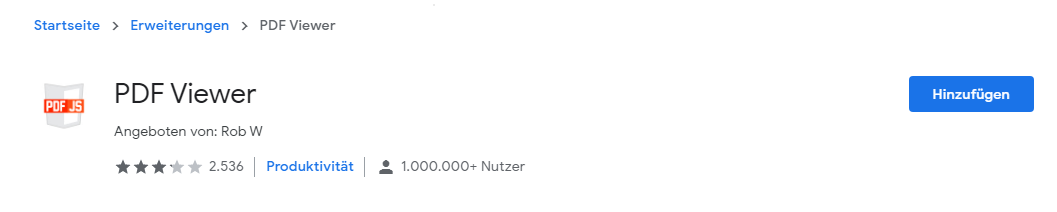
2. Bestätigen Sie das Hinzufügen dieser Erweiterung.
3. Gehen Sie zum Drei-Punkte-Menü und wählen Sie Weitere Tools > Erweiterungen, um sicherzustellen, dass diese Erweiterung aktiviert ist.
4. Starten Sie Google Chrome neu und öffnen Sie eine PDF-Datei, um zu prüfen, ob sie geladen werden kann.
In diesem Beitrag werden Ihnen nun diese drei gängigen Lösungen vorgestellt. Darüber hinaus können Sie einige andere Lösungen ausprobieren, z. B. den Cache von Chrome löschen, die Einstellungen auf die ursprünglichen Standardwerte zurücksetzen oder Google Chrome neu installieren. Wenn Ihnen diese Methoden nicht helfen können, versuchen Sie einfach, den Fehler Fehler beim Laden des PDF-Dokuments zu beheben.